คุณพบข้อผิดพลาดบ่อยครั้ง“ ปัจจุบันไม่สามารถดาวน์โหลดลองในภายหลัง” บน Galaxy S3 มันอาจจะค่อนข้างน่าผิดหวังเมื่อเราได้รับข้อผิดพลาดเช่นนี้หลายครั้งเกินไป มีสาเหตุหลายประการสำหรับปัญหาและการแก้ไขมักเป็นเรื่องง่าย เนื่องจากข้อผิดพลาดชี้ไปที่ปัญหากับอุปกรณ์ที่พยายามดาวน์โหลดบางสิ่งบางอย่างสิ่งสำคัญคือต้องแน่ใจว่าคุณมีการเชื่อมต่ออินเทอร์เน็ตที่เสถียรสำหรับการแก้ไขปัญหาที่เหมาะสม
เพื่อให้แน่ใจว่าสิ่งที่ชัดเจนนั้นไม่ได้อยู่ข้างนอกคุณต้องตรวจสอบว่าข้อมูลหรือการเชื่อมต่อ Wi-Fi ของคุณทำงานอย่างถูกต้องหรือไม่ คุณสามารถโหลดไซต์โดยไม่มีปัญหาหรือตรวจสอบอีเมลของคุณและเข้าถึงแอพอื่น ๆ ที่ต้องใช้การเชื่อมต่ออินเทอร์เน็ตหรือไม่? สิ่งนี้จะช่วยให้คุณเข้าใจว่าปัญหาเกิดจากการเชื่อมต่อหรือภายในซอฟต์แวร์ของอุปกรณ์ของคุณ
อุปกรณ์ Android ส่วนใหญ่แสดงข้อผิดพลาดดังกล่าวเมื่อการเชื่อมต่ออินเทอร์เน็ตไม่ต่อเนื่องหรือเมื่ออุปกรณ์ไม่สามารถเชื่อมต่ออินเทอร์เน็ตได้เลย ดังนั้นโปรดตรวจสอบเรื่องนี้และตรวจสอบให้แน่ใจว่าคุณได้สร้างการเชื่อมต่ออินเทอร์เน็ตก่อนที่จะลองแก้ไขปัญหาเพิ่มเติม
เข้าถึงพื้นที่แจ้งเตือนของอุปกรณ์และตรวจสอบว่า Wi-Fi หรือข้อมูลมือถือเปิดอยู่หรือไม่และคุณมีการเชื่อมต่อที่ดีหรือไม่ เมื่อคุณรู้ว่าคุณมีการเชื่อมต่ออินเทอร์เน็ตที่เหมาะสมให้ทำตามแนวทางแก้ไขที่ระบุไว้ด้านล่าง
ดูเพิ่มเติม: วิธีการแก้ไข Samsung Galaxy จะไม่เปิด แต่สั่นและกะพริบ
โซลูชันที่เป็นไปได้สำหรับ“ ปัจจุบันไม่สามารถดาวน์โหลดลองใหม่ภายหลัง” บน Galaxy S3

www.luckycases.com
โซลูชันที่ 1: รีสตาร์ทอุปกรณ์ของคุณ
ข้อผิดพลาดเช่นนี้อาจเป็นผลมาจากโทรศัพท์ที่ถูกแขวนคอและแอปพลิเคชันไม่ทำงานตามที่คาดไว้ สามารถแก้ไขได้อย่างง่ายดายโดยการรีสตาร์ทอุปกรณ์เพื่อให้โทรศัพท์มีโอกาสหายใจและกลับไปทำงานตามปกติ รีสตาร์ทอุปกรณ์ของคุณและตรวจสอบว่าข้อผิดพลาดเกิดขึ้นอีกครั้ง

www.youtube.com
โซลูชันที่ 2: หยุดการดึงข้อความอัตโนมัติ
บางครั้งโทรศัพท์ของคุณพยายามดึงข้อความ หากมีปัญหาในข้อความหรือในการเชื่อมต่ออินเทอร์เน็ตการดาวน์โหลดจะหยุดเพื่อดำเนินการต่อในภายหลังเมื่อมีการเชื่อมต่ออินเทอร์เน็ตอีกครั้ง การเชื่อมต่ออินเทอร์เน็ตเป็นระยะจะทำให้เกิดข้อผิดพลาดซ้ำแล้วซ้ำอีกเนื่องจากโทรศัพท์ของคุณขาดการเชื่อมต่อและเชื่อมต่ออีกครั้ง ด้วยการหยุดการดึงข้อความอัตโนมัติคุณจะสามารถหยุดข้อผิดพลาดนี้ได้ จากนั้นคุณสามารถดาวน์โหลดข้อความได้เมื่อคุณมีการเชื่อมต่ออินเทอร์เน็ตที่เสถียร
- เปิดแอพส่งข้อความบนอุปกรณ์ของคุณแล้วไปที่เมนู
- จากนั้นแตะที่การตั้งค่า
- คุณจะพบช่องถัดจากเรียกอัตโนมัติล้างกล่องนั้น
เมื่อทำสิ่งนี้ข้อความจะไม่ถูกเรียกคืนโดยอัตโนมัติและคุณจะได้รับการบันทึกจากความขัดข้องของข้อความแสดงข้อผิดพลาดที่ปรากฏขึ้นซ้ำแล้วซ้ำอีก

blog.lookout.com
โซลูชันที่ 3: ตรวจสอบการตั้งค่าวันที่และเวลา
บางครั้งเมื่อคุณดาวน์โหลดการอัปเดตหรือแอพจาก Google store คุณอาจเห็นข้อผิดพลาดนี้เพราะเวลาบนอุปกรณ์ของคุณไม่ตรงกับเวลาและวันที่ของเซิร์ฟเวอร์ Google
- เปิดเมนูการตั้งค่าของอุปกรณ์ของคุณ
- เลื่อนลงและมองหาวันที่และเวลา แตะที่มัน
- ตรวจสอบว่าอุปกรณ์ของคุณตั้งค่าให้เลือกวันที่และเวลาโดยอัตโนมัติ
- หากไม่ใช่ให้ทำเครื่องหมายที่ช่องถัดจากวันที่และเวลาอัตโนมัติ
ในทางตรงกันข้ามหากวันที่และเวลาเป็นไปโดยอัตโนมัติแล้วให้ตรวจสอบว่าอุปกรณ์ของคุณแสดงวันที่และเวลาที่ถูกต้อง จากนั้นยกเลิกการทำเครื่องหมายที่ช่องถัดจากวันที่และเวลาอัตโนมัติรอ 5 วินาทีแล้วตรวจสอบอีกครั้ง การรีเฟรชการตั้งค่าควรช่วยแก้ปัญหาที่เกี่ยวข้องกับการตั้งค่าวันที่และเวลา ตรวจสอบว่าข้อผิดพลาดได้รับการแก้ไข

webcazine.com
โซลูชันที่ 4: อัปเดตแอปทั้งหมด
ตรวจสอบให้แน่ใจว่าแอพทั้งหมดได้รับการอัปเดตเพื่อให้ปัญหาใด ๆ ที่เกิดขึ้นและแอพที่ล้าสมัยได้รับการแก้ไขแล้ว
- โหลด Play Store
- แตะที่เส้นแนวนอนสามเส้น
- เลือกแอพของฉันจากนั้นอัปเดตทั้งหมด
เมื่ออัปเดตแอปทั้งหมดแล้วให้ลองและตรวจสอบว่าปัญหายังคงมีอยู่หรือไม่

โซลูชันที่ 5: อัปเดตเฟิร์มแวร์ของคุณ
ตรวจสอบให้แน่ใจว่าโทรศัพท์ของคุณมีการอัพเดตซอฟต์แวร์ล่าสุด หากคุณมีความล่าช้าในการปรับปรุงใด ๆ นี่คือเวลาที่จะตรวจสอบ ข้อผิดพลาดของอุปกรณ์จำนวนมากเกิดขึ้นจากซอฟต์แวร์ที่ล้าสมัย เมื่อไม่ได้อัพเดตซอฟต์แวร์โทรศัพท์หรือแท็บเล็ตของคุณอาจมีข้อบกพร่องและข้อผิดพลาดที่รอการแก้ไข
- คุณสามารถตรวจสอบสิ่งนี้ได้โดยไปที่เมนูการตั้งค่าของอุปกรณ์ของคุณ
- จากนั้นมองหาเกี่ยวกับอุปกรณ์และแตะที่มัน
- ตอนนี้แตะที่ตัวเลือกแรกที่ควรบันทึกอัปเดตซอฟต์แวร์ด้วยตนเอง
- หากมีการอัปเดตให้แตะที่การอัปเดตและอนุญาตให้อุปกรณ์ของคุณติดตั้งการอัปเดตล่าสุด
เมื่อติดตั้งการปรับปรุงทั้งหมดแล้วอุปกรณ์ของคุณจะเริ่มต้นใหม่โดยอัตโนมัติ ตรวจสอบว่าปัญหาเกิดขึ้นอีกหลังจากอัพเดตหรือไม่

www.pcadvisor.co.uk
โซลูชันที่ 6: เริ่มระบบใหม่ในเซฟโหมด
บางครั้งข้อผิดพลาดอาจปรากฏขึ้นเมื่อแอปของบุคคลที่สามพยายามดาวน์โหลดข้อมูลบางส่วนในพื้นหลังและการดาวน์โหลดล้มเหลว หากต้องการตรวจสอบว่าแอปของบุคคลที่สามเป็นสาเหตุของปัญหาหรือไม่ให้รีสตาร์ทอุปกรณ์ของคุณในเซฟโหมดและตรวจสอบว่าคุณได้รับข้อผิดพลาดตอนนี้หรือไม่ เมื่ออุปกรณ์ของคุณอยู่ใน Safe Mode มันจะปิดการใช้งานแอพของบุคคลที่สามทั้งหมดและทำงานบนแอพ Android ของสต็อกสำหรับอุปกรณ์เท่านั้น
- เปิดตัวเลือกพลังงานบนหน้าจอของคุณโดยกดปุ่มเปิด / ปิดค้างไว้
- จากนั้นกดตัวเลือกปิดเครื่องค้างไว้บนหน้าจอจนกว่าคุณจะเห็นป๊อปอัปซึ่งถามว่าคุณต้องการรีสตาร์ทอุปกรณ์ในเซฟโหมดหรือไม่
- แตะที่ตกลงเพื่อยืนยันและอุปกรณ์ของคุณจะรีบูตและเข้าสู่เซฟโหมด
คุณจะพบคำว่า 'Safe Mode' บนหน้าจอยืนยันว่าอุปกรณ์ได้รีสตาร์ทใน Safe Mode ตรวจสอบว่าข้อผิดพลาดปรากฏบนอุปกรณ์ของคุณอีกครั้ง ขั้นตอนนี้จะช่วยคุณระบุว่าปัญหาอยู่ที่แอพหุ้นและซอฟต์แวร์ของอุปกรณ์หรือในแอพบุคคลที่สามที่คุณติดตั้งไว้ในอุปกรณ์ของคุณ
หากข้อผิดพลาดไม่ปรากฏขึ้นคุณจะต้องตรวจสอบว่าแอปใดทำให้เกิดปัญหา เริ่มต้นด้วยการถอนการติดตั้งแอพล่าสุดที่คุณติดตั้งและทำการถอนการติดตั้งแอพต่อไปจนกว่าข้อผิดพลาดจะหายไป ด้วยการทำเช่นนี้คุณจะสามารถระบุแอปที่มีปัญหา
ในทางกลับกันหากคุณไม่ต้องการที่จะติดตั้งแอพหนึ่งครั้งคุณสามารถทำการรีเซ็ตเป็นค่าเริ่มต้นจากโรงงานเพื่อลบข้อมูลทั้งหมดจากอุปกรณ์ของคุณและเริ่มใหม่อีกครั้ง หากอุปกรณ์ของคุณแสดงข้อผิดพลาดใน Safe Mode เช่นกันคุณต้องทำการรีเซ็ตเป็นค่าเริ่มต้นจากโรงงานเพื่อให้อุปกรณ์ของคุณลบข้อมูลทั้งหมดที่อาจทำให้เกิดปัญหาและเริ่มต้นใหม่อีกครั้งด้วยกระดานชนวนใหม่ทั้งหมด

www.youtube.com
โซลูชันที่ 7: รีเซ็ตการตั้งค่าโรงงาน
การรีเซ็ตอุปกรณ์เป็นการตั้งค่าจากโรงงานจะเป็นการลบข้อมูลทั้งหมดจากอุปกรณ์ ซึ่งรวมถึงวิดีโอภาพถ่ายและไฟล์สำคัญอื่น ๆ ทั้งหมดที่เก็บไว้ในอุปกรณ์ มันจะล้างแอพของ บริษัท อื่นทั้งหมดที่ถูกลบออกจากอุปกรณ์ เพื่อให้แน่ใจว่าคุณจะไม่สูญเสียข้อมูลใด ๆ คุณต้องสร้างสำเนาสำรองของไฟล์สำคัญทั้งหมด
- ไปที่เมนูการตั้งค่าของอุปกรณ์ของคุณ
- แตะที่การสำรองข้อมูลและรีเซ็ต
- ตอนนี้ทำเครื่องหมายในช่องที่จะช่วยให้คุณสำรองข้อมูลบัญชี Google ของคุณ
- เลื่อนลงและแตะที่รีเซ็ตเป็นค่าจากโรงงานเพื่อรีเซ็ตอุปกรณ์
โทรศัพท์ของคุณจะรีสตาร์ทเมื่อการรีเซ็ตเสร็จสมบูรณ์และข้อมูลทั้งหมดจะถูกลบจากอุปกรณ์ ตรวจสอบว่าข้อผิดพลาดปรากฏขึ้นอีกครั้ง หากข้อผิดพลาดได้รับการแก้ไขปัญหาของคุณจะได้รับการแก้ไขและคุณสามารถกู้คืนข้อมูลทั้งหมดไปยังโทรศัพท์ของคุณอีกครั้ง

bombshelltech.wordpress.com
หากคุณพบข้อผิดพลาดหลังจากรีเซ็ตแล้วให้นำอุปกรณ์ของคุณไปที่ร้านซ่อม สำหรับผู้ที่มีอุปกรณ์ที่อยู่ภายใต้การรับประกันมีโอกาสที่คุณจะได้รับการเปลี่ยนสำหรับอุปกรณ์ของคุณหากผู้ผลิตไม่ได้รับการแก้ไขข้อผิดพลาด
อ่านเพิ่มเติม: ปัญหาทั่วไปของ Samsung Galaxy S3 และวิธีแก้ไข



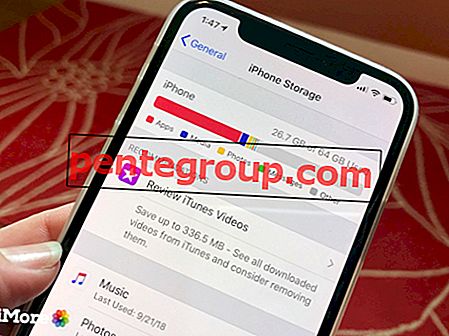



![วิธีแก้ไขหน้าจอสัมผัสของ iPhone ไม่ทำงานปัญหา / ตอบสนอง [แก้ไขแล้ว]](https://pentegroup.com/img/4561/4561-min.jpg)




